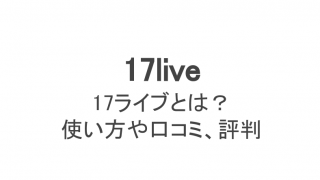「映え」のブームを作り出したインスタグラム。写真や動画だけでなく、リアルタイムでライブ配信ができる「Instagram Live(通称:インスタライブ)」も国内外で人気の機能の1つです。
そこで今回は、「インスタライブの経過時間の表示はある?」「インスタライブは最大で何分まで配信できる?」「インスタライブを保存・公開できる時間は?」など、インスタライブの「時間」に関する疑問について解説しています。
インスタライブをやるのに最適な時間帯
インスタでライブ配信をするなら、1人では独り言を言っているようなもの。せっかくなら多くの人に見に来てもらいたいですよね。
よりたくさんのユーザーにインスタライブを見てもらうには、実は最適な時間帯にライブ配信するのがポイント!自分がアプローチしたいユーザー層に合わせて、インスタライブをやる時間を決めてみましょう。
学生〜若い人に見てもらいたい
インスタグラムのユーザー層は20代〜30代が最も多です。
そんな若い人にライブ配信を見てもたい場合、一番最適な時間帯は平日夜の21時以降。学校や仕事が終わり、家に帰宅して夕食や入浴を済ませた頃です。
部屋でまったりとくつろいでインスタグラムを開くので、あなたのライブ配信も目に留まりやすいでしょう。
土日の場合は、学生と社会人とでは生活スタイルが変わることも。学生なら土日にバイトを入れている人が多いので見てもらえないことも。
逆に社会人は土日はある程度の時間の余裕があるため、社会人に向けるなら土日の昼間でもOK。
多忙な社会人に見てもらいたい
一方でとても多忙で帰宅が遅くなる社会人は、平日はゆっくりする時間がなく、土日はずっと寝ている人も多いもの。
そんな人に向けてライブ配信を見て欲しい場合、狙い目は土曜日の昼過ぎ〜日曜日の夜。
人によって生活スタイルが違うため一概には言えませんが、「土曜日はゆっくり休み、日曜日に活動的になる」というパターンが多いです。
土日のどちらかでライブ配信し、より視聴者の多い曜日や時間帯を狙ってみましょう。
主婦(主夫)やママ・パパに見てもらいたい
主婦(主夫)やママ・パパに向けてライブ配信する場合、狙い目の時間帯はガラリと変わります。専業主婦なら平日の10時〜13時頃が狙い目ですが、共働きの社会人なら夜21時以降。
また、子供のいる人は土日は家族サービスの時間となるため、こちらも夜21時以降の「子供を寝かしつけた後の自分の時間」を狙うのがおすすめです。
インスタライブ中の時間表示
インスタライブをするとき、わざわざ自分が「何時からライブ配信を始めたから、今何分くらい」とカウントしている人は少ないでしょう。
画面に経過時間の表示があったら助かりますよね。そこで、実際にインスタライブを起動して確認してみました。
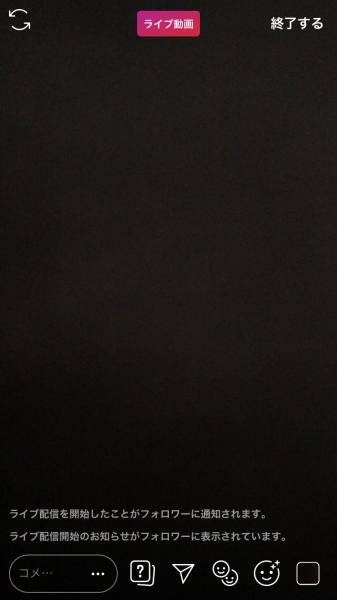 時間表示がない!
時間表示がない!上の画像がライブ配信中の画面ですが、なんと、どこにも時間表示が見当たりません。下に並ぶボタンをタップしてみても、ライブ配信時間がわかるものはありませんでした。
どうやらインスタライブは17ライブやツイキャスの他のライブ配信ツールのように、経過時間を表示する機能は無いようです。経過時間を知りたいなら、あらかじめ自分でスタート時間を覚えておく必要があります。
インスタライブは1枠1時間以上できる?
続いて、インスタライブの1枠の時間の長さがどれくらいか気になる人もいるでしょう。
現在インスタグラムでは、タイムラインへ投稿できる動画の長さが15秒から60秒に延長されたり、ストーリーズでは伝えきれない長い動画は、人気アカウントになればIGTVに最大1時間の枠で投稿できたりと、動画投稿の時間が長くなりつつあります。
そんな中で、インスタライブでも1枠最長1時間とライブ配信の時間の長さの制限があるようです。1時間は短いように感じますが、実際に配信してみると少し長く感じるか、ちょうど良いぐらいでしょう。
また、インスタライブを開始して58分経過する(残り2分になる)と、画面上に残り時間のカウントダウンが表示される仕様になっているようです。カウントダウンが0秒になると強制的にインスタライブは終了します。
連続で1時間以上の配信はできませんが、一旦ライブ配信を終了してもすぐに配信を開始できるので、1時間以上配信する場合は2枠に分けて使いましょう!
ストーリーズのインスタライブ動画が消える時間
インスタライブをしたことがある人なら、配信終了したライブ動画は、ストーリーズにも投稿できることを知っているでしょう。やり方がわからない人向けに、手順を解説します。
 ライブ配信を終了する
ライブ配信を終了する右上の「終了する」ボタンをタップした後、下に出てくる「ライブ動画を終了する」をタップ。
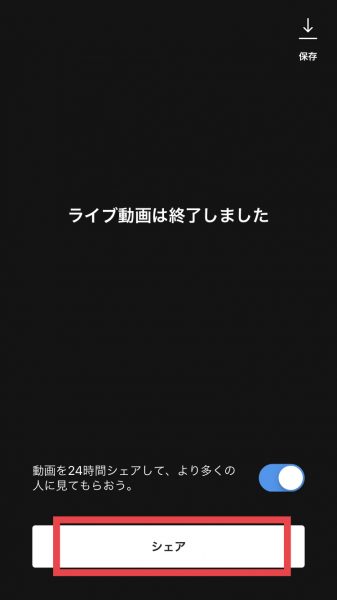 「シェア」をタップ
「シェア」をタップそこでライブ配信は終了しますが、今撮影したライブ動画をシェアするか破棄するかを選べます。青いボタンをONにした状態で「シェア」をタップすればストーリーズに保存されますよ。
ストーリーズにライブ動画をシェアしておくことで、リアルタイムでライブ配信が見れなかった人でも後からチェックすることが可能。もっと多くの人にライブ配信をみて欲しいとき、ぜひ忘れずにストーリーズにシェアしておきましょう!
ストーリーズでは基本的に24時間で投稿が消える仕組みになっていますが、これはライブ配信動画も同様です。
 24時間で消える
24時間で消えるストーリーズを開くと上に「○時間」の表示が。これはその動画を投稿した時間のことで、最大で23時間まで表示されます。
投稿してからちょうど24時間経過することで、ストーリーズ動画もライブ配信動画も消えてしまうのです。
24時間経過する前に動画を削除することはできますが、24時間以上ストーリーズに公開することは基本的にできません。
もし24時間以上表示させたい場合、ストーリーズではなく「ハイライト」の機能を使う必要があるのです。
このハイライト機能は自分のプロフィール画面にストーリーズを載せられますが、タイムラインの上部に並ぶストーリーズ一覧には表示できないので注意。
ストーリーズ公開の延長をするには
「ハイライトとして残しておくことはできるけど、より多くの人の目に触れるストーリーズ欄に載せたい!」…そんなとき、ストーリーズ公開を延長するにはどうすれば良いのでしょうか?
やり方はあるにはありますが、問題点もあります。それは、ストーリーズは1投稿最大15秒が上限であり、長いライブ動画は分割して投稿する必要があるということです。
例えばライブ動画がたった10分だったとしても、ストーリーズの投稿数は40投稿。
幸いストーリーズ投稿はいくらでもできますが、やはり手間がかかるし、ストーリーズを見た人は「短い動画」を期待してみているので、その量にゲンナリすることもあるので注意しましょう。
ストーリーズにライブ動画を再投稿する方法
それでもライブ配信をストーリーズに公開し続けたいという人は、次の手順でやってみてください!
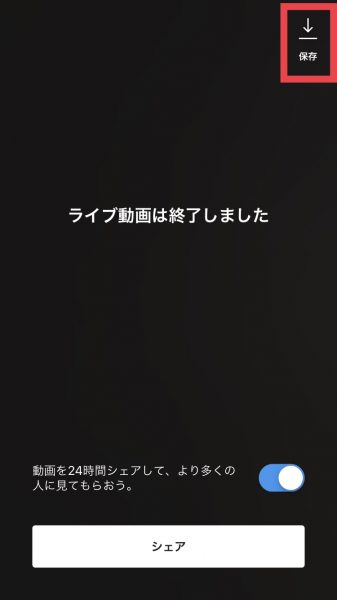 「保存」をタップ
「保存」をタップライブ配信を終了する際、右上の「保存」をタップします。これはスマホのカメラロールにその動画を保存するという意味。そのため、タップしたら一度カメラロールを開いてライブ動画が保存されているかチェックしましょう。
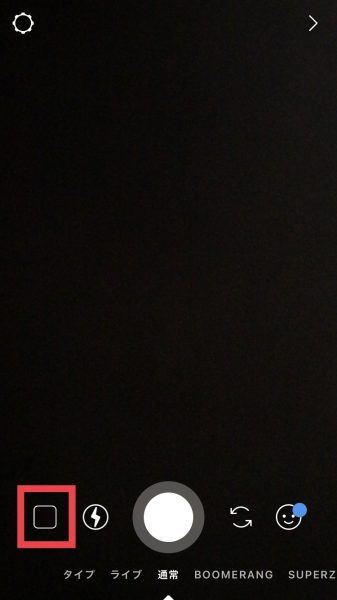 ストーリーズに投稿
ストーリーズに投稿続いて、ストーリーズの通常の投稿画面を開きます。左のボタンがカメラロールを開くボタンなので、タップして開き、先ほどのライブ動画を選びましょう!
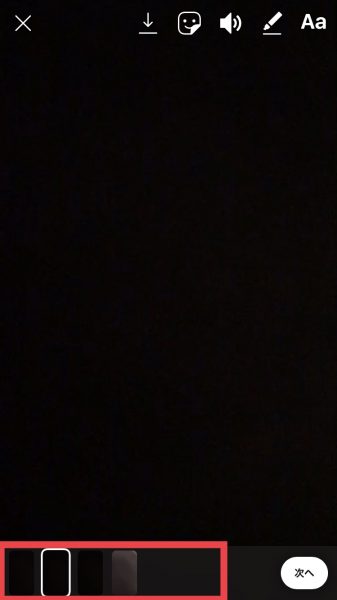 分割されたものを投稿
分割されたものを投稿15秒以上の動画は自動的に分割されます。下に分割された動画が並んでいますが、特に手を加える必要がない場合はそのまま「次へ」をタップして投稿すれば完了です!
インスタライブの「時間」に関する疑問は解けたでしょうか?
動画は容量も大きくなりやすいため時間制限が付きますが、最適な時間帯ライブ配信をして、最適な長さで切り上げることで、視聴者を効率的に集めることができ、飽きさせることもありません。インスタライブの「時間」に注意しながらライブ配信を楽しみましょう!